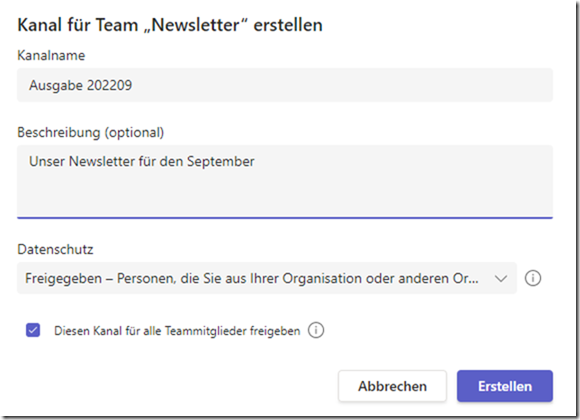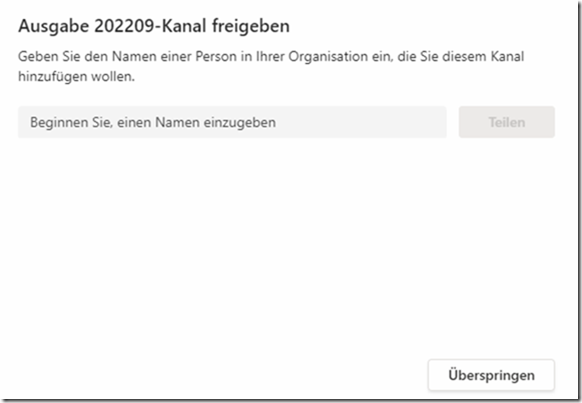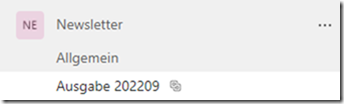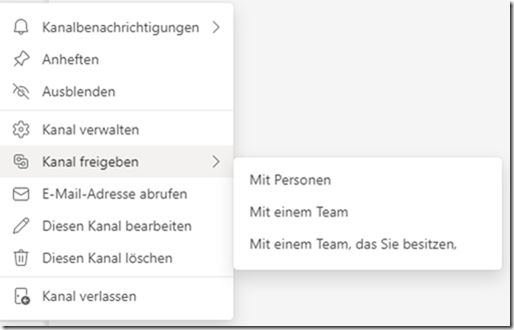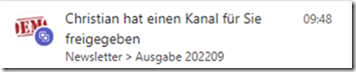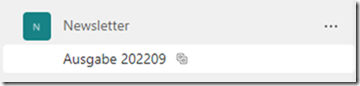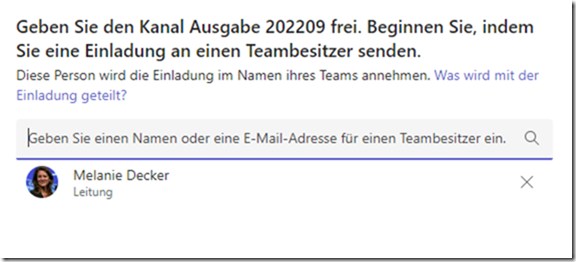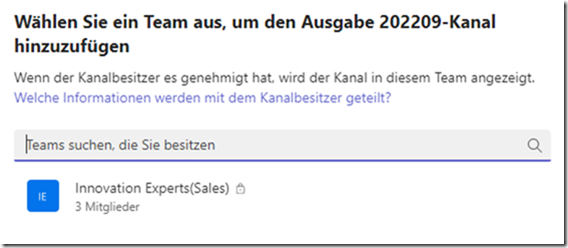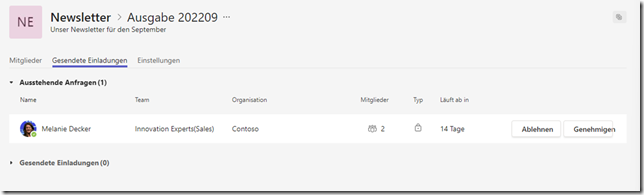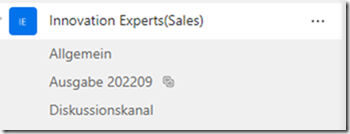Auf manche angekündigten Funktionen wartet man sehnsüchtig – für mich waren es die Shared Channels.
Es ist immer nett, neue Features zu lesen, aber Blogartikel gibts in der Regel nur dann, wenn jede Blogleserin die Dinge sofort umsetzen kann.
Was sind jetzt Shared Channels ?
Teams hatte bis jetzt ja die Einschränkung, dass nur Mitglieder bzw Gäste des Teams Zugriff auf alle Teaminformationen hatten. Dh bis jetzt konnte ich nur Dokumente mit Personen außerhalb des Teams teilen.
Die Idee, den Zugriff mittels Private Channels zu segmentieren, funktioniert ja auch nur in einem kleinen Maßstab.
Shared Channels bieten mir jetzt die Möglichkeit, einen (neuen) Kanal mit einer Person oder einem anderen Team zu teilen. Dh die Person bzw die Mitglieder des Teams, mit dem der shared Channel geteilt ist, haben nur Zugriff auf die Informationen dieses Channels und müssen nicht Mitglied des Ursprung-Teams sein.
Ich kann shared Channels grundsätzlich auch mit Personen ausserhalb meines Unternehmens teilen – dazu mehr später.
Wie erzeuge ich einen Shared Channel ?
Im Menüpunkt “Kanal anlegen” gibt es nun eine neue Kanalart: “Freigegeben”
Aktiviere ich den Menüpunkt “Diesen Kanal für alle Teammitglieder freigeben” können alle Teammitglieder und Gäste auf diesen Kanal zugreifen.
Deaktiviere ich den Menüpunkt entspricht der freigegebene Kanal quasi einem privaten Kanal.
Technisch sind beide auch ident aufgebaut – dh auch beim freigegeben Kanal wird eine neue SharePoint-Site angelegt und – kleiner Spoiler – auch hier funktioniert der Planner nicht.
Nach dem erstellen kann ich Personen eingeben, mit denen ich teilen möchte – das überspringen wir erstmal
Erkennbar ist der Kanal an einem Kettensymbol (?) neben dem Namen
Und in den Optionen habe ich nun die Möglichkeit, diesen Kanal mit anderen zu teilen:
Mit Personen
Teile ich einen Kanal mit einer Person, bekommt die Person in den Aktivitäten ihres Teamclients eine Notifikation
und hat in ihrer Teamliste ein neues Team mit genau diesem Kanal
Mit einem Team
Hier gebe ich KEINEN Teamnamen an, sondern den Namen eines Teambesitzers, mit dem ich teilen möchte
Auch hier bekommt Melanie eine Notifizierung, die aber nun etwas anders aussieht
Beim Klick auf Annehmen muss Melanie nun ein Team auswählen, dessen Besitzer sie ist
Danach bekomme ich die Info, welchem Team Melanie meinen Kanal hinzugefügt hat und muss dies bestätigen
Bei Melanie ist der Kanal dann im Teams ersichtlich – erkennbar an dem Kettensymbol
Die Option
Mit einem Team, das ich besitze
fordert mich auf, eins meiner Teams auszuwählen und fügt den Kanal dann diesem Team hinzu
Teilen mit Externen
Das Teilen mit Externen funktioniert grundsätzlich genauso.
ABER:
Die Administratoren BEIDER M365 Umgebungen müssen eine Konfiguration machen, damit sich die Tenants “vertrauen” – B2BConnect
erst dann kann ich einen Kanal mit Personen der anderen Firma teilen. Vorteil: Diese Personen müssen dann KEINEN Wechsel in ihrem Team machen, sondern sehen das Team/den Kanal in ihrer eigenen Teamliste.
Wie das genau für die Admins aussieht und welche Optionen es dort gibt, darüber werde ich einen eigenen Beitrag schreiben.
Wichtig:
Wenn ich heute in meinem Team keine Gäste (also Personen von anderen Tenants) einladen darf, kann ich einen Kanal auch nicht mit Externen teilen!
FRAGEN
- Wenn in einem Team von mir ein geteilter Kanal ist, sehe ich, von welchem Team dieser Kanal kommt ?
Jein.
Wenn der geteilte Kanal für alle Team-Mitglieder des Ursprung-Teams freigegeben wurde, dann sehe ich in der Option “Kanal verwalten” im “geteilten” Team alle Teams, für die der Kanal freigegeben wurde – das Ursprungs-Team ist dabei gekennzeichnet
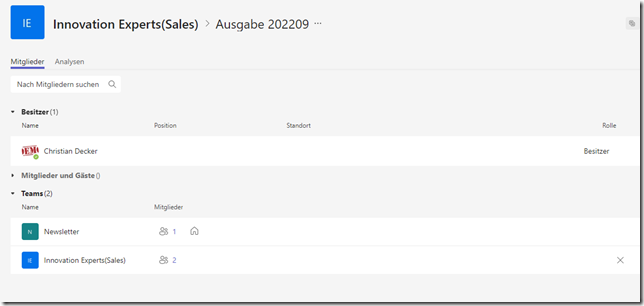
Ist der Kanal nicht für alle Teilnehmer des Ursprungsteams freigegeben, dann fehlt diese Info.
Allerdings kann man mit einem kleinen Umweg immer herausfinden, was das Ursprungsteam ist: Einfach auf die Dateien gehen und diese “In SharePoint öffnen” (bei den 3 Punkten)
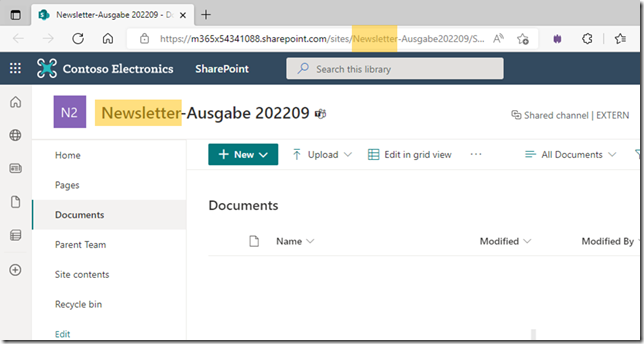
Sowohl im Namen der SharePoint-Site, als auch im Namen der Site ist das Wort vor dem Bindestrich der Ursprungs-Teamname. - Funktioniert der Planner in einem geteilten Kanal ?
Leider Nein….
Auch nicht Stream und Forms
Ebenso LOB apps, bots, connectors und message extensions
Die Liste der unterstützen Apps ist hier zu finden: Shared channels in Microsoft Teams – Microsoft Teams | Microsoft Docs - Kann ich einen bestehenden Kanal in einen geteilten Kanal umwandeln?
Leider Nein…. - Welche Limits haben geteilte Kanäle ?
- Ich kann pro Team 200 geteilte Kanäle anlegen
- Ich kann einen Kanal mit 50 Teams teilen
- Ich kann einen Kanal mit 5.000 Personen teilen (ein Team, mit der der Kanal geteilt ist, zählt hier als 1 Person mit)
Fazit
Die Möglichkeit, Kanäle zu teilen, bietet eine Fülle neuer Möglichkeiten und reduziert in vielen Fällen die Notwendigkeit, noch ein Team anzulegen.
Allerdings erhöht jede Flexibilität auch die Gefahr des “Chaos” und der Unübersichtlichkeit – dh hier müssen sich im Unternehmen Regeln bilden.
Die Zugriffsmöglichkeiten von Externen sind recht gut gesteuert und folgen weitgehend den bisherigen Einstellungen – trotzdem birgt das wiederum die Möglichkeit des unbeabsichtigten Datenteilens.
Wie immer halt – mehr Möglichkeiten, mehr Potential, mehr Gefahren….